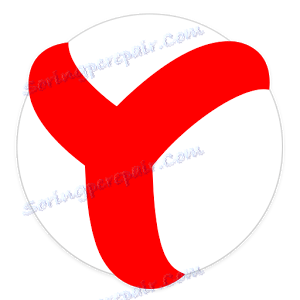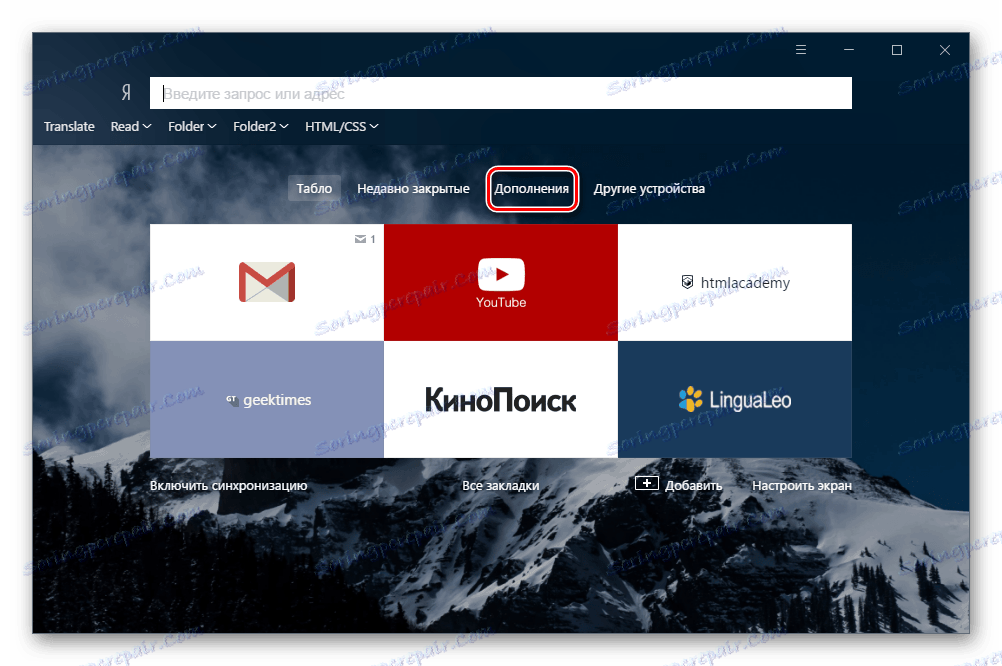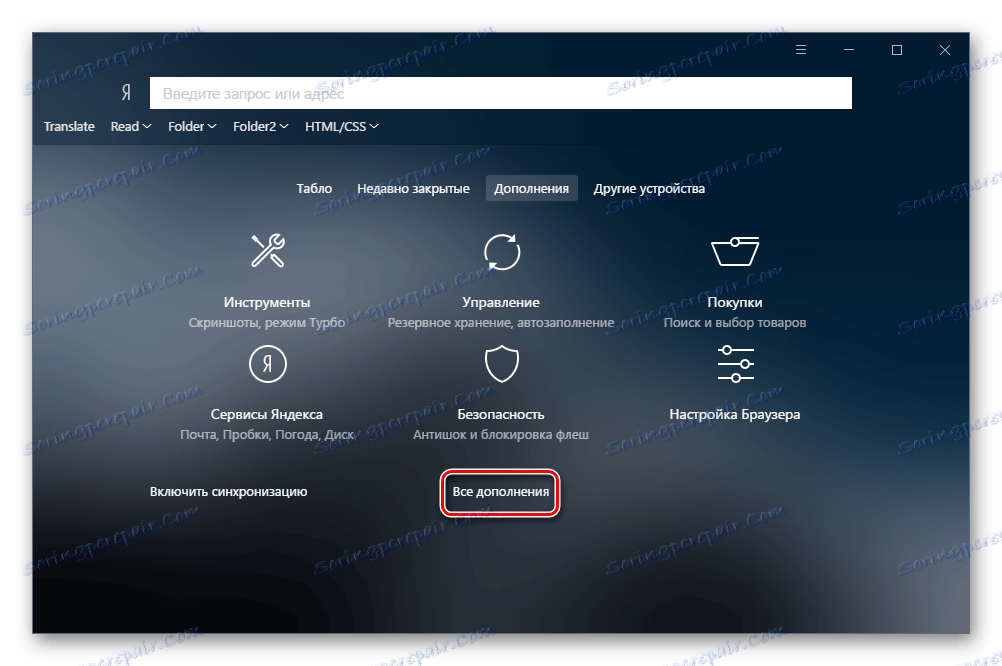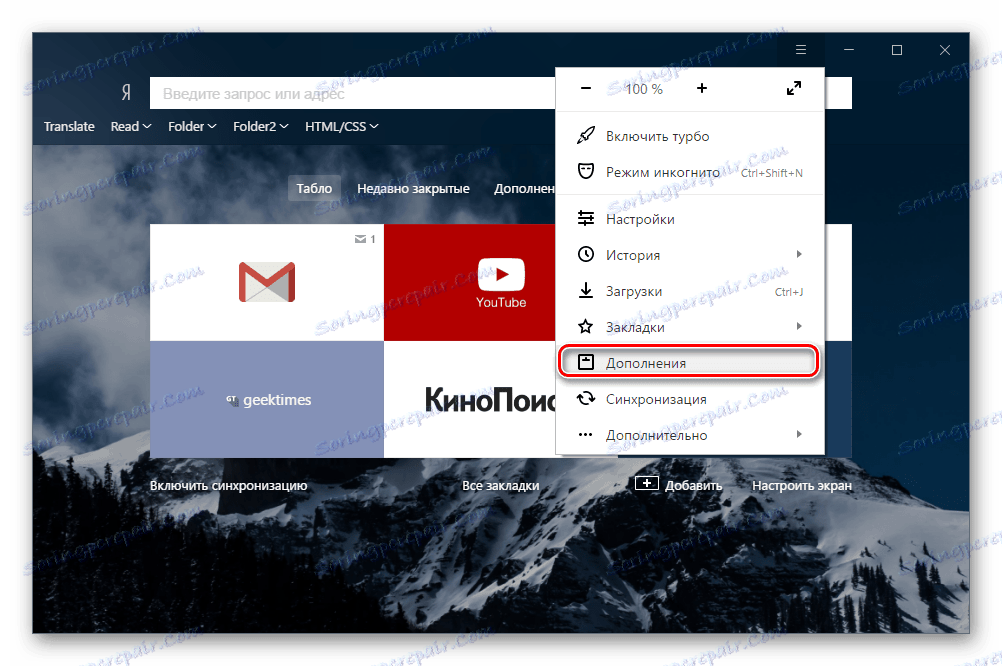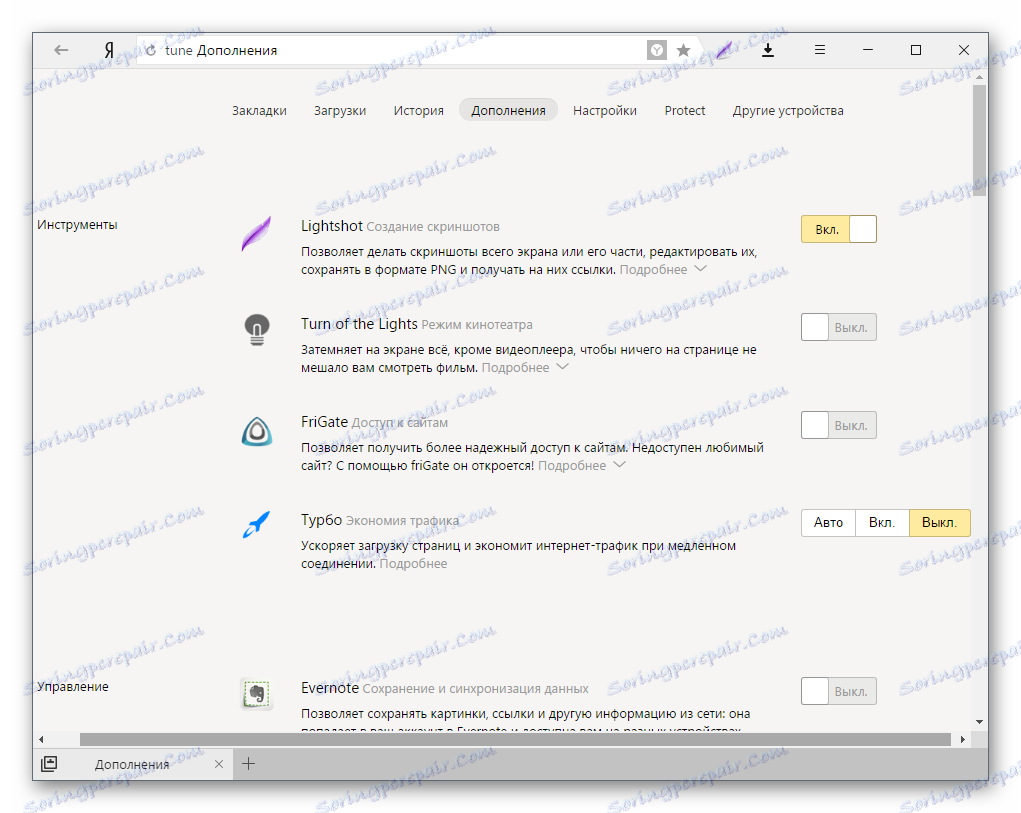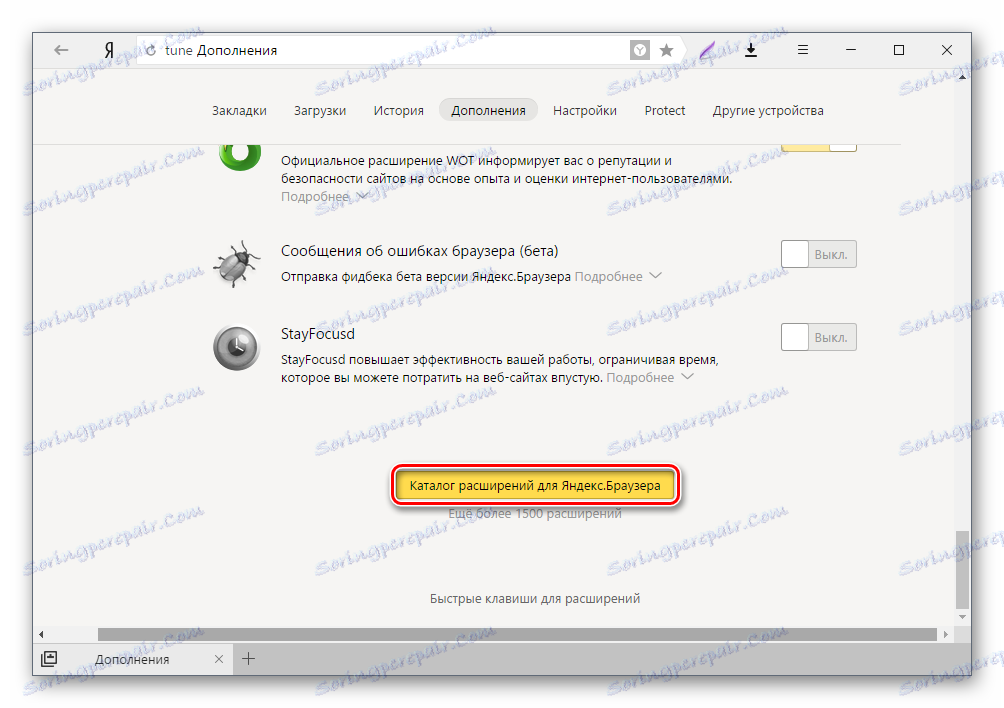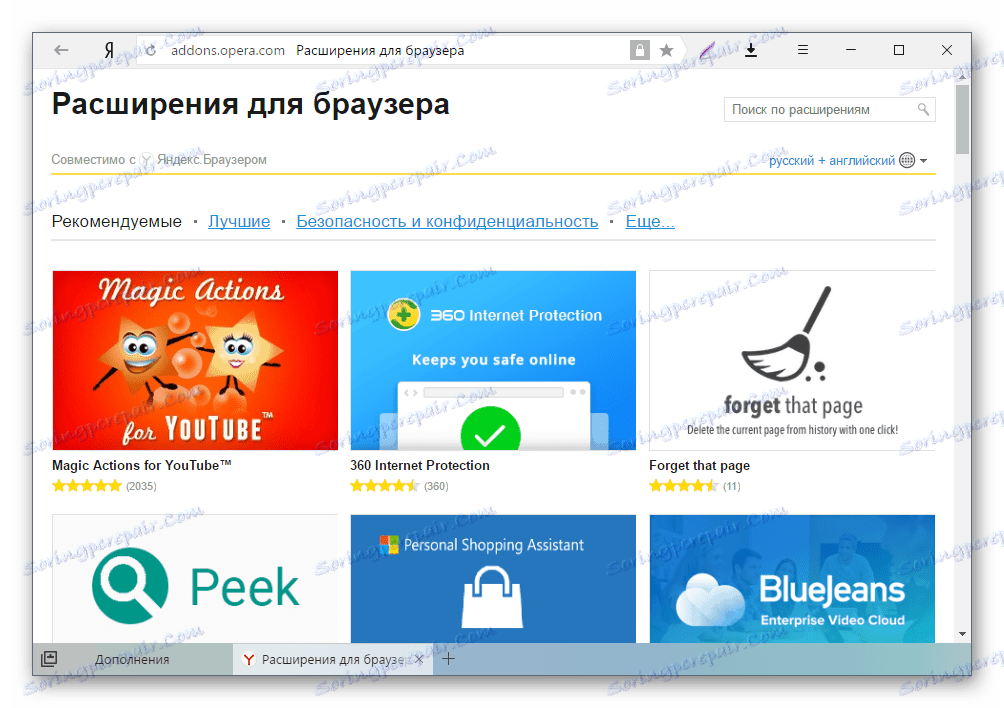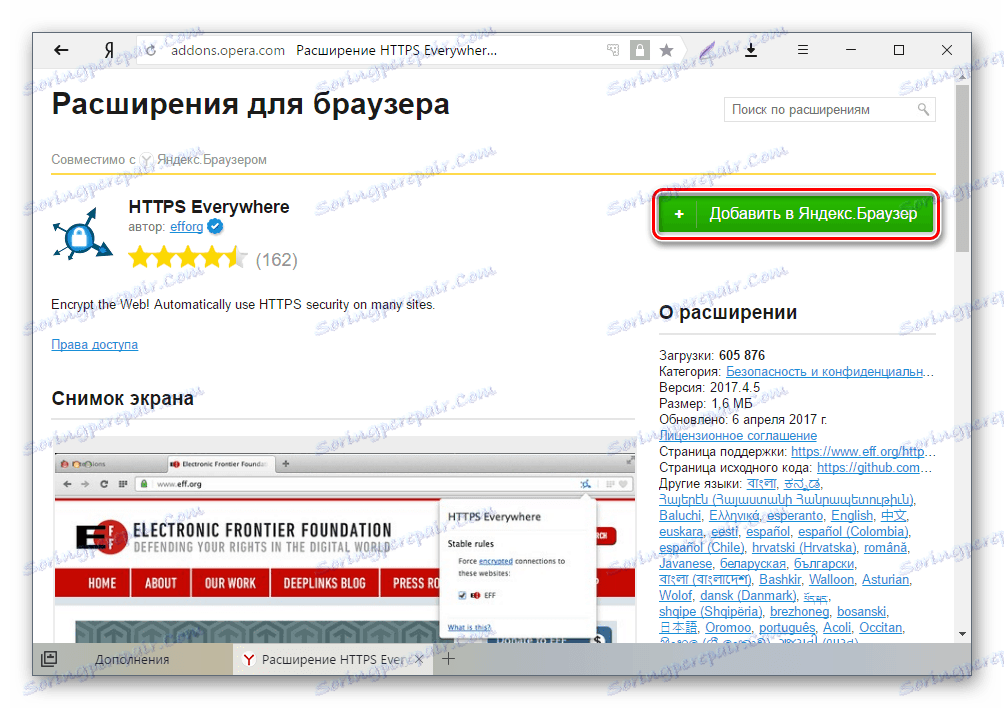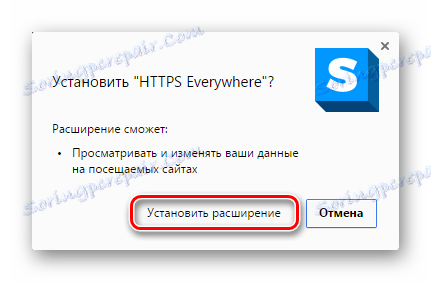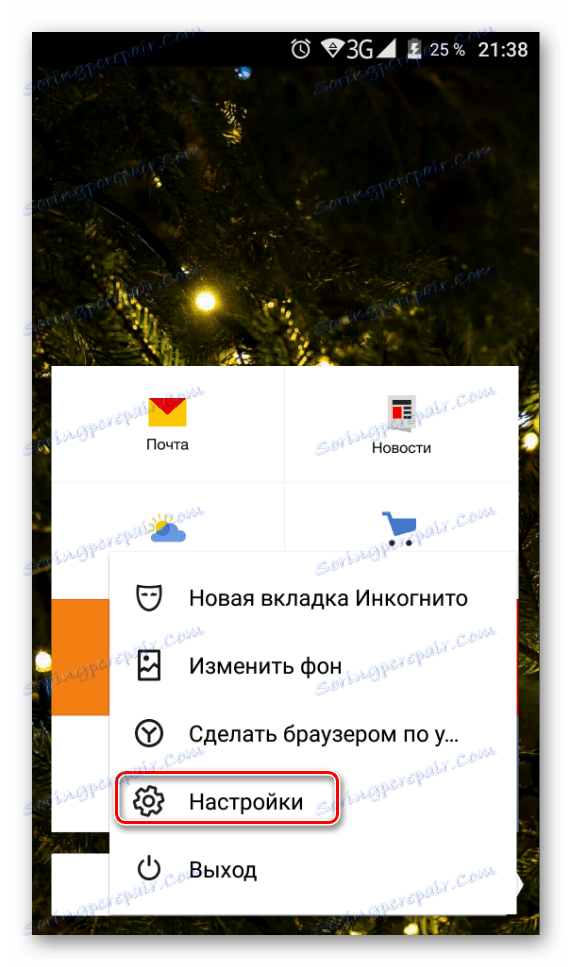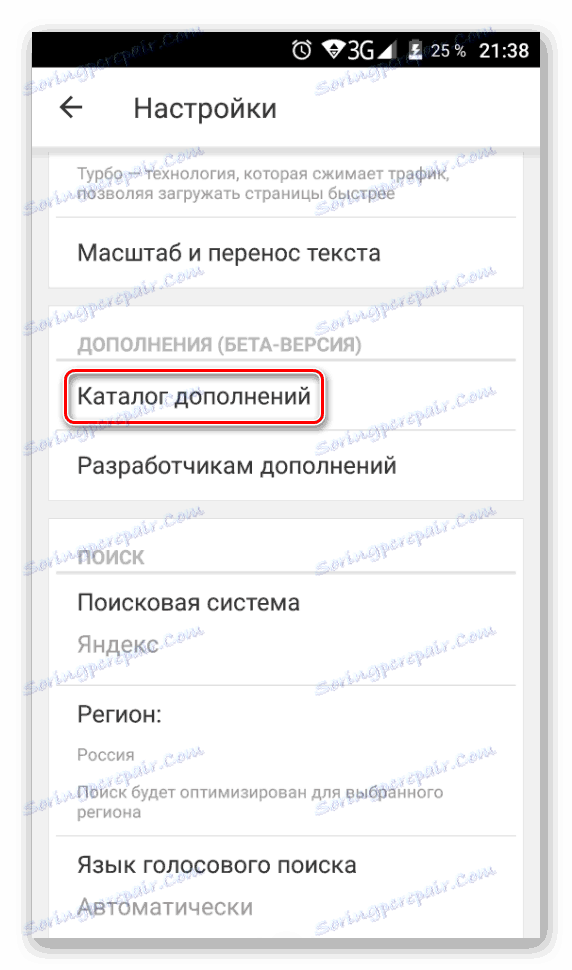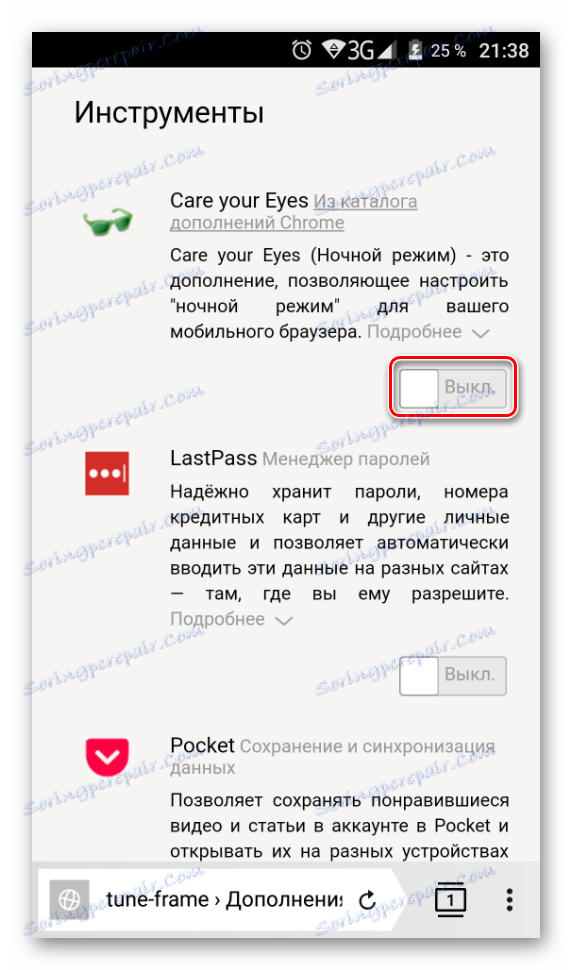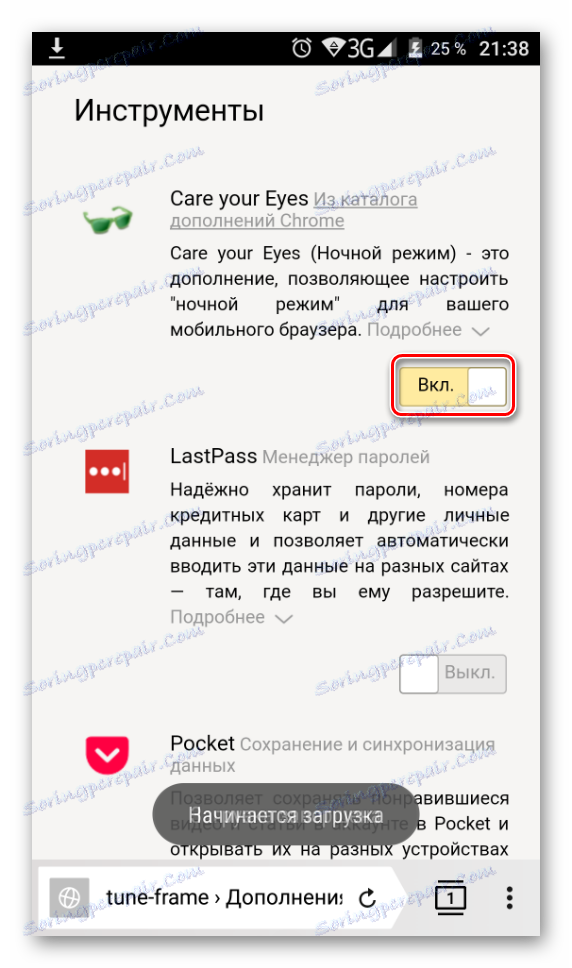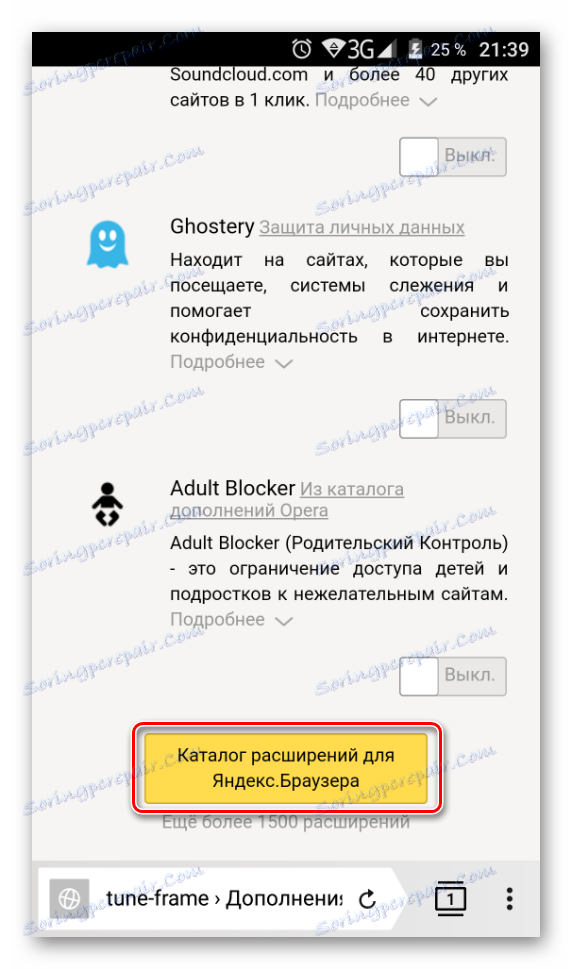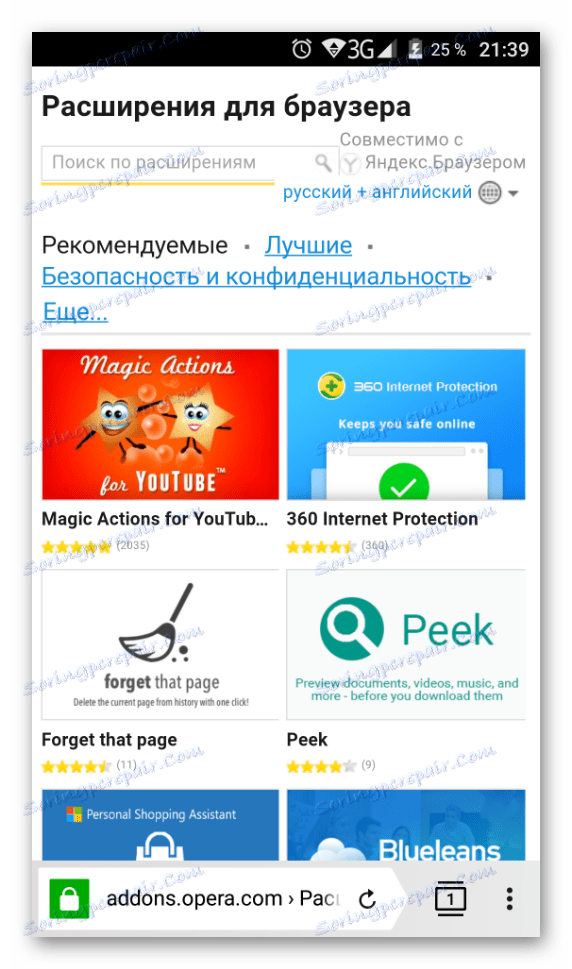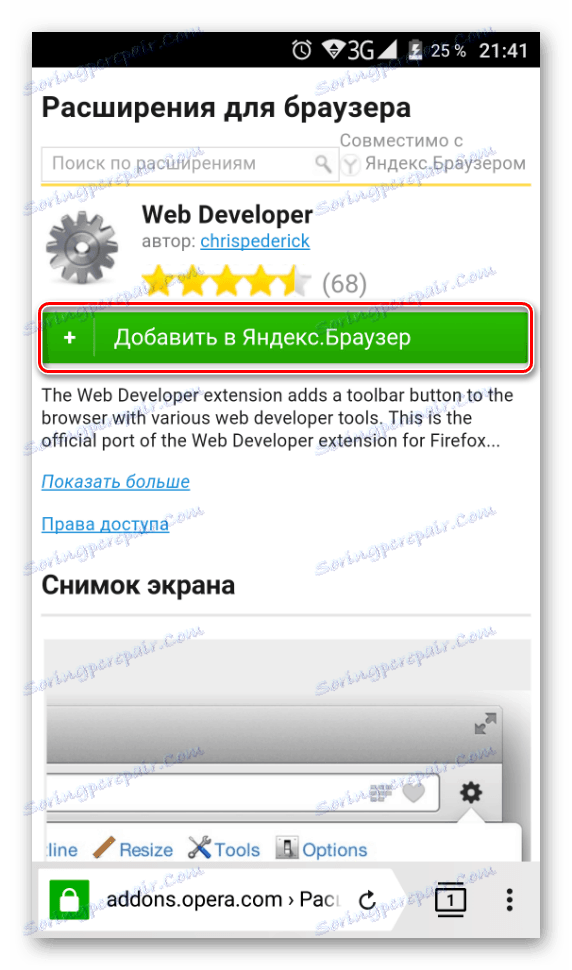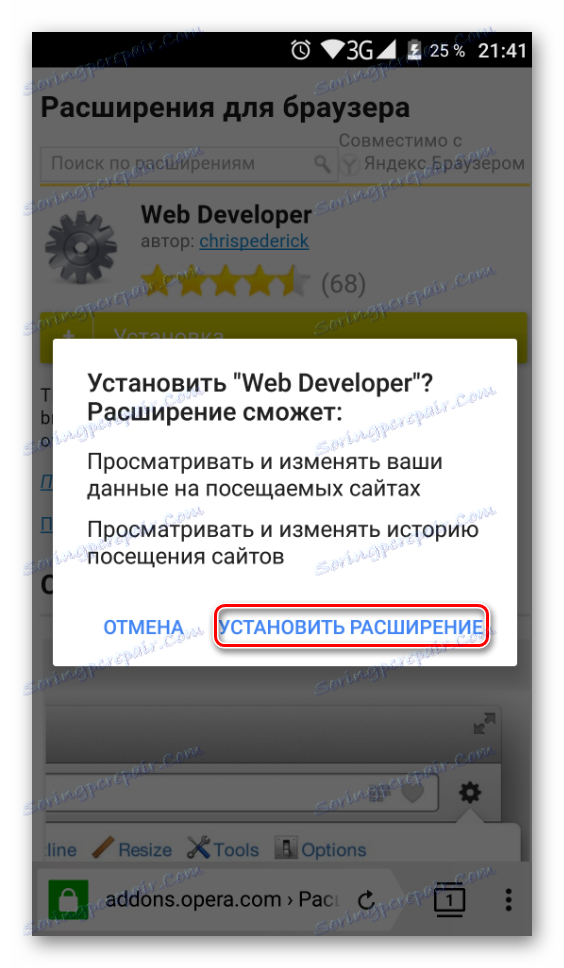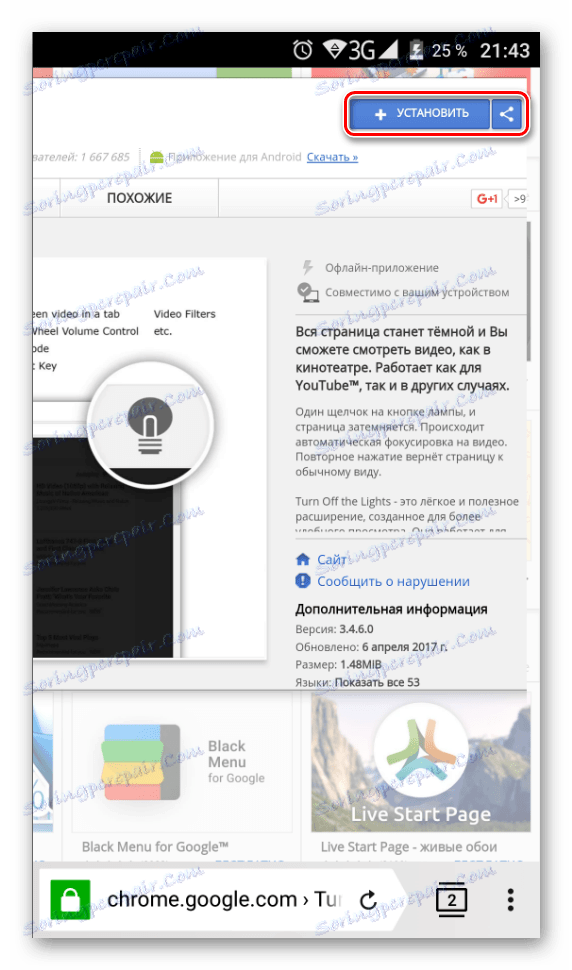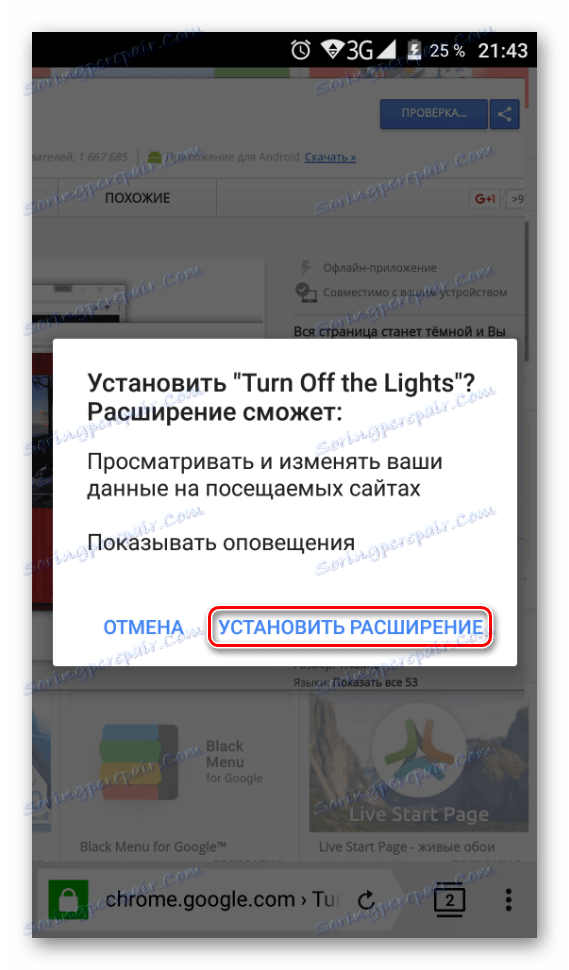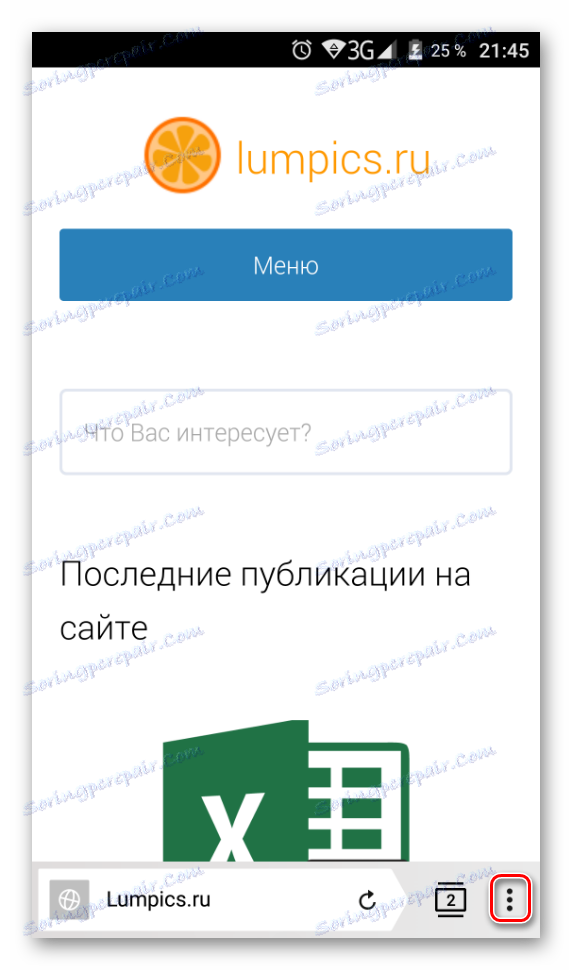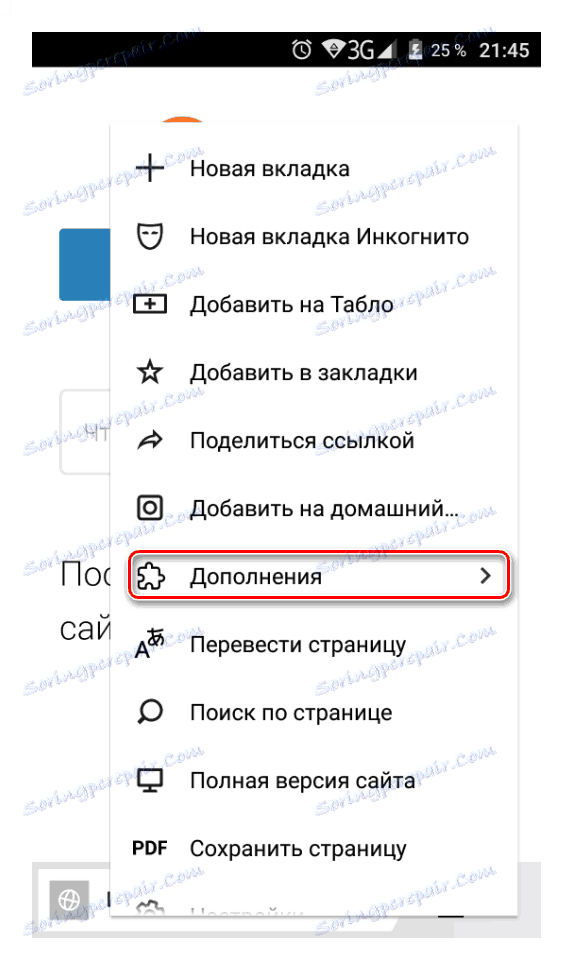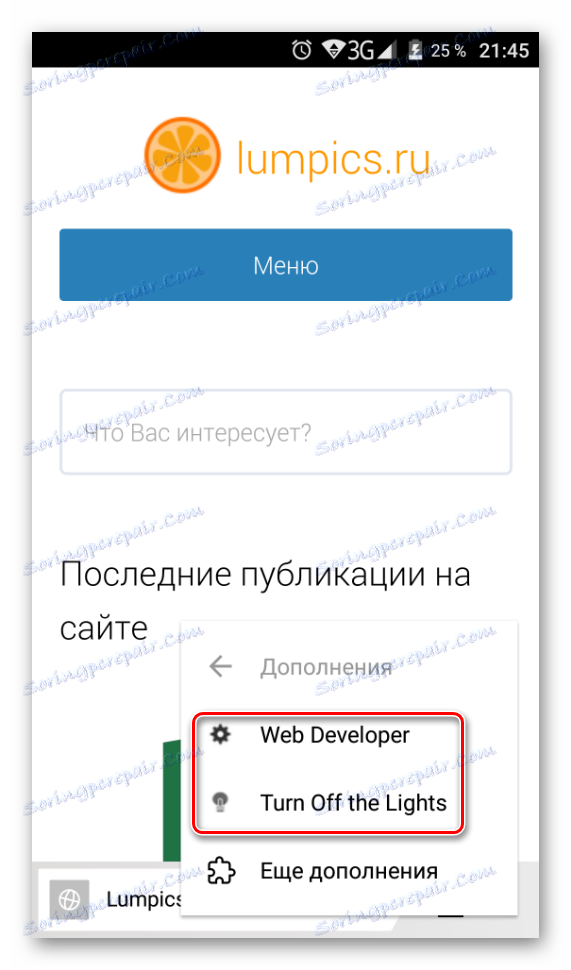Rozšíření v aplikaci Yandex.Browser: instalace, konfigurace a odebrání
Jedna z výhod Yandex.Browser je, že na seznamu jsou již nejužitečnější rozšíření. Ve výchozím nastavení jsou zakázány, ale pokud jsou zapotřebí, mohou být nainstalovány a zapnuty jedním kliknutím. Druhý plus - podporuje instalaci adresářů ze dvou prohlížečů: Google Chrome a Opera . Díky tomu může každý vytvořit ideální seznam potřebných nástrojů pro sebe.
Každý uživatel může použít navrhované rozšíření a nainstalovat nové. V tomto článku vám řekneme, jak sledovat, instalovat a odstraňovat doplňky v plné a mobilní verzi Yandex.Browser a kde je najdete.
Obsah
Rozšíření v programu Yandex.Browser v počítači
Jednou z hlavních příležitostí Yandex.Browser je použití doplňků. Na rozdíl od jiných webových prohlížečů podporuje instalaci ze dvou zdrojů najednou - z adresářů pro Opera a Google Chrome.
Aby nebyl spousta času hledat hlavní užitečné doplňky, má prohlížeč již adresář s nejoblíbenějšími řešeními, která může uživatel obsahovat, a pokud je to požadováno, přizpůsobit.
Čtěte také: Elements of Yandex - užitečné nástroje pro Yandex.Browser
Krok 1: Přejděte do nabídky rozšíření
Chcete-li otevřít nabídku s rozšířeními, použijte jednu ze dvou metod:
- Vytvořte novou kartu a vyberte sekci "Doplňky" .
![Tabulka s přírůstky do programu Yandex.Browser]()
- Klikněte na tlačítko "Všechny přírůstky" .
![Všechny doplňky v aplikaci Yandex.Browser]()
- Nebo klikněte na ikonu nabídky a vyberte možnost "Doplňky" .
![Nabídka s doplňky k programu Yandex.Browser]()
- Zobrazí se seznam rozšíření, které již byly přidány do nástroje Yandex.Browser, ale dosud nebyly nainstalovány. To znamená, že nevyužívají příliš mnoho prostoru pevný disk , a budou staženy až po zapnutí.
![Seznam doplňků v programu Yandex.Browser]()
Krok 2: Instalace rozšíření
Vyberte si mezi instalací Google Webstore a Opera Addons Je to velmi výhodné, protože některé rozšíření jsou pouze v operačním systému a druhá část je výhradně v prohlížeči Google Chrome.
- Na konec seznamu navrhovaných rozšíření najdete tlačítko "Katalog rozšíření pro Yandex.Browser" .
![Tlačítko na doplňky ve službě Yandex.Browser]()
- Kliknutím na tlačítko přejdete na stránky s rozšířeními prohlížeče Opera. Současně jsou všechny kompatibilní s naším prohlížečem. Vyberte si své oblíbené nebo vyhledejte doplňky pro Yandex.Browser pomocí vyhledávacího řádku webu.
![Katalog rozšíření v operaci]()
- Po výběru příslušného rozšíření klikněte na tlačítko Přidat do složky Yandex.Browser .
![Instalace rozšíření prostřednictvím aplikace Addons v aplikaci Yandex.Browser]()
- V potvrzovacím okně klikněte na tlačítko "Instalovat rozšíření" .
![Potvrzení instalace pomocí aplikace Addons v aplikaci Yandex.Browser]()
- Následně se rozšíření zobrazí na stránce s doplňky v části "Z jiných zdrojů" .
Pokud jste na stránce s rozšířeními pro operaci nenašli nic, můžete se s nimi spojit Internetový obchod Chrome . Všechna rozšíření pro prohlížeč Google Chrome jsou kompatibilní také s prohlížečem Yandex.Browser, protože prohlížeče pracují na jednom počítači. Princip instalace je také jednoduchý: vyberte požadovaný doplněk a klikněte na "Instalovat" .
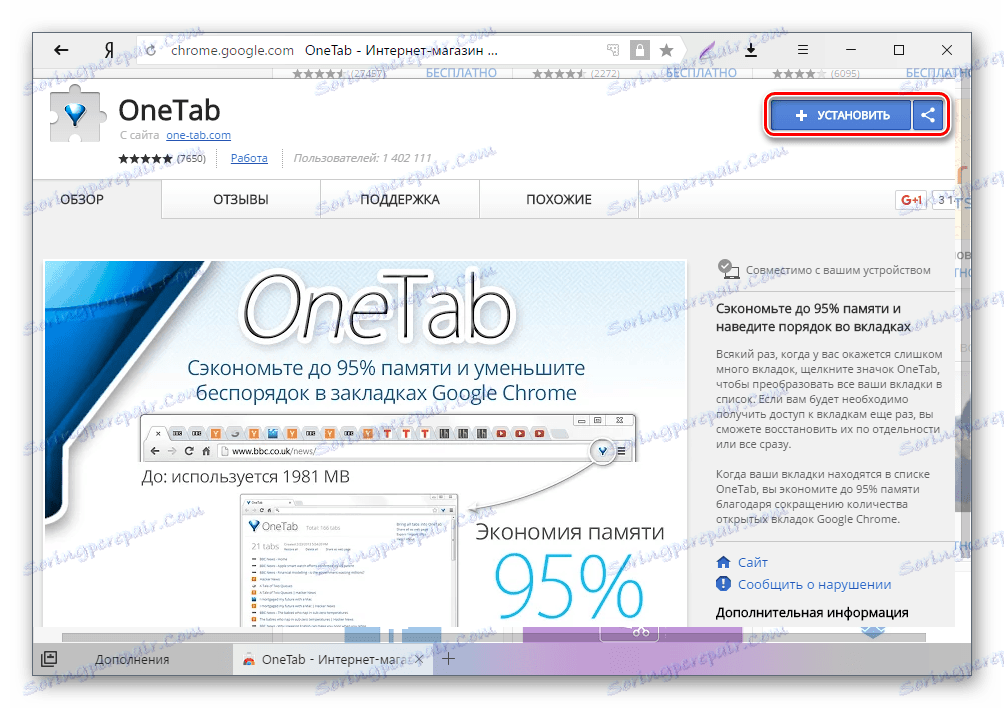
V potvrzovacím okně klikněte na tlačítko "Instalovat rozšíření" .

Krok 3: Práce s rozšířeními
Pomocí adresáře můžete volně povolit, zakázat a konfigurovat požadovaná rozšíření. Tyto doplňky nabízené samotným prohlížečem mohou být zapnuté a vypnuté, ale ze seznamu nejsou odstraněny. Nejsou předinstalovány, to znamená, že nejsou instalovány v počítači a budou nainstalovány až po první aktivaci.
Zapnutí a vypnutí se provádí kliknutím na příslušné tlačítko na pravé straně.

Po zapnutí doplňků se zobrazí v horní části prohlížeče mezi adresním řádkem a tlačítkem "Stažení" .
Čtěte také:
Změňte složku pro stahování v aplikaci Yandex.Browser
Odstranění problémů s neschopností stahovat soubory v Yandex.Browser
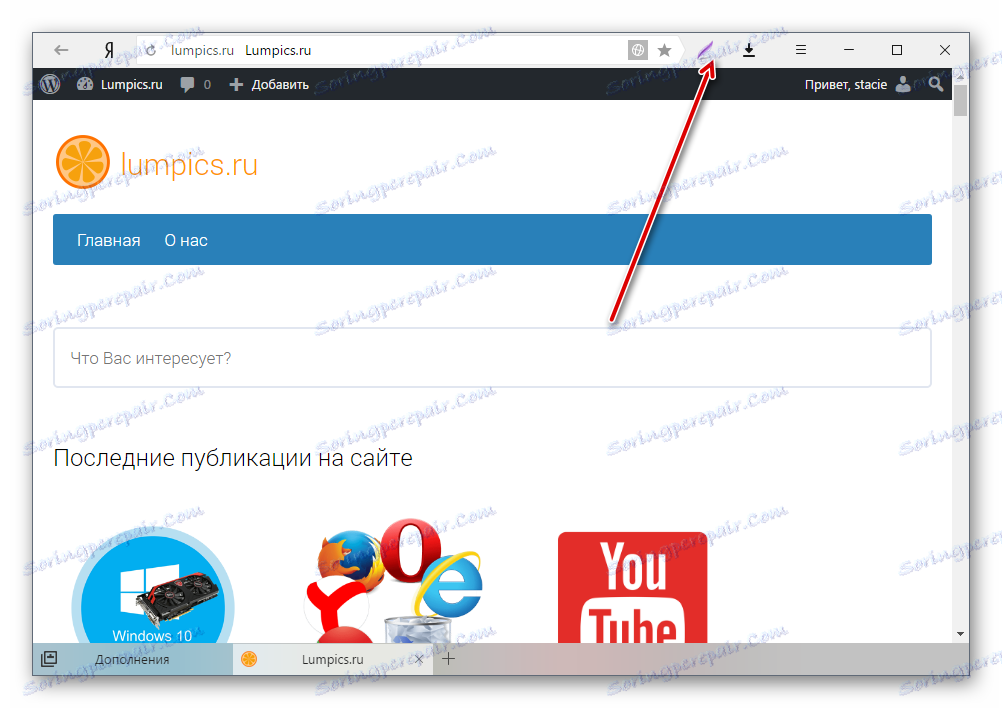
Chcete-li odebrat rozšíření nainstalované z aplikace Addons společnosti Opera nebo Google WebStore, stačí k ní zobrazit a na pravé straně kliknout na tlačítko "Odstranit" , které se zobrazí. Můžete také kliknout na "Podrobnosti" a vybrat možnost "Odstranit" .
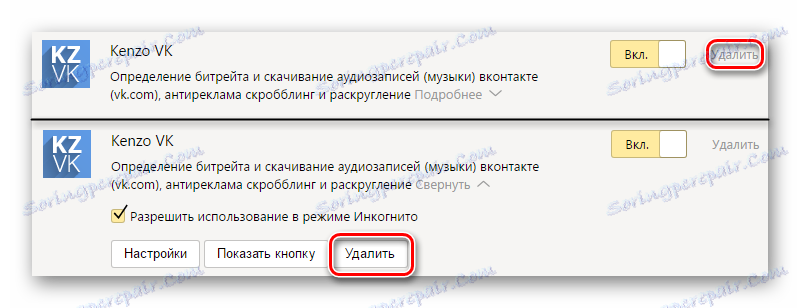
Povolené rozšíření lze nakonfigurovat za předpokladu, že tuto funkci poskytují samotní tvůrci. Proto je pro každé rozšíření nastavení individuální. Chcete-li zjistit, zda můžete rozšíření přizpůsobit, klikněte na tlačítko Podrobnosti a zkontrolujte přítomnost tlačítka "Nastavení" .
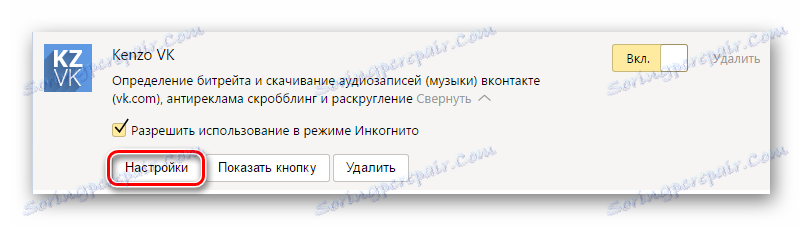
V režimu inkognito lze prakticky všechny doplňky aktivovat. Ve výchozím nastavení tento režim otevírá prohlížeč bez doplňků, ale pokud jste si jisti, že potřebujete nějaké rozšíření, klikněte na "Podrobnosti" a zaškrtněte políčko vedle možnosti "Povolit použití v režimu inkognito" . Doporučujeme přidat takové přírůstky jako blokování reklam , Stáhnout manažery a různé nástroje ( vytvářet snímky obrazovky , zatemnění stránek, Turbo režim a tak dále).
Přečtěte si více: Co je režim inkognito v aplikaci Yandex.Browser

Pokud jste na libovolném webu, můžete kliknout na ikonu rozšíření pravým tlačítkem myši a vyvolat místní nabídku se základními nastaveními.
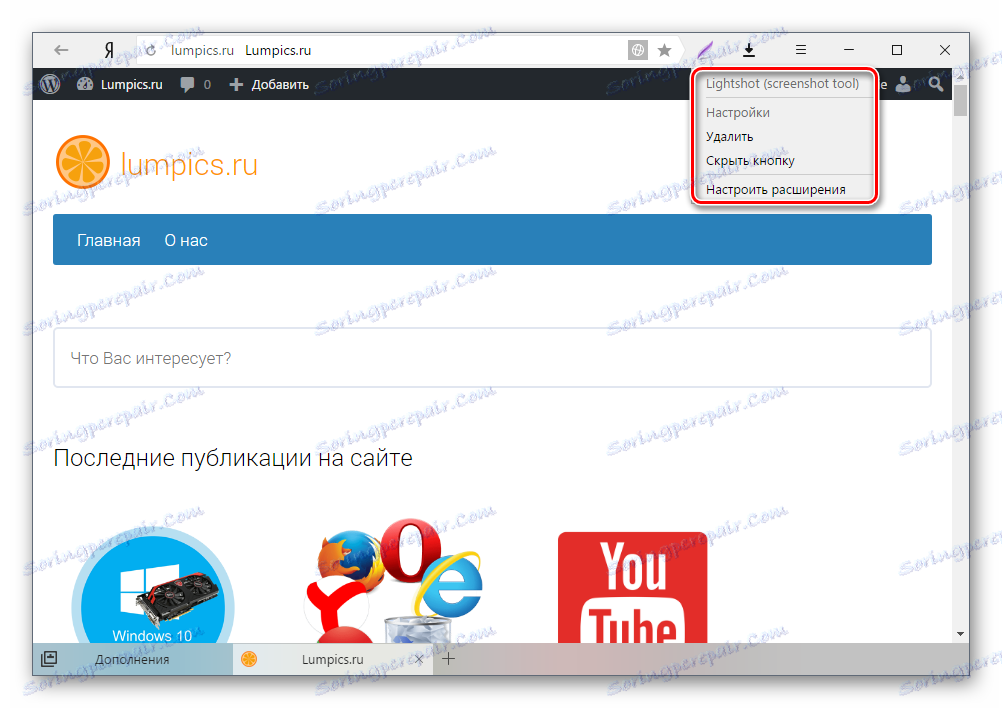
Rozšíření v mobilní verzi nástroje Yandex.Browser
Před časem měli uživatelé Yandex.Browser na smartphonech a tabletech možnost instalovat rozšíření. Navzdory skutečnosti, že ne všechny jsou přizpůsobeny pro mobilní verzi, mohou být zahrnuty a použity mnohé dodatky a jejich počet se s časem zvýší.
Krok 1: Přejděte do nabídky rozšíření
Chcete-li zobrazit seznam doplňků na smartphonu, postupujte takto:
- Klikněte na tlačítko smartphone / tablet "Nabídka" a vyberte "Nastavení" .
![Menu Yandex.Browser]()
- Vyberte sekci "Katalog doplňků" .
![Nastavení mobilní Yandex.Browser]()
- Zobrazí se seznam nejpopulárnějších rozšíření, z nichž každý můžete zapnout kliknutím na tlačítko "Vypnuto" .
![Adresář mobilních doplňků Yandex.Browser]()
- Stažení a instalace budou zahájeny.
![Zahrnutý doplněk v aplikaci Yandex.Browser]()
Krok 2: Instalace rozšíření
Mobilní verze programu Yandex.Browser obsahuje doplňky, které jsou speciálně navrženy Android nebo iOS . Zde najdete také mnoho populárních přizpůsobených rozšíření, ale jejich výběr bude omezený. To je způsobeno skutečností, že není vždy možné technické řešení nebo je třeba implementovat mobilní verzi doplňku.
- Přejděte na stránku s rozšířeními a v dolní části stránky klikněte na "Katalog rozšíření pro Yandex.Browser" .
![Katalog rozšíření pro Yandex.Browser]()
- Budou otevřena všechna dostupná rozšíření, která lze prohlížet nebo vyhledávat pomocí vyhledávacího pole.
![Mobilní verze aplikace Addons v aplikaci Yandex.Browser]()
- Po zvolení správného klikněte na tlačítko Přidat do složky Yandex.Browser .
![Instalace rozšíření z aplikace Addons do aplikace Yandex.Browser]()
- Zobrazí se výzva k instalaci, ve které klikněte na "Instalovat rozšíření".
![Potvrďte instalaci z aplikace Addons do aplikace Yandex.Browser]()
Také v smartphonu můžete instalovat rozšíření z webu Google Webstore. Bohužel stránka není přizpůsobena pro mobilní verze na rozdíl od Opera Addons, takže samotný proces managementu nebude velmi vhodný. V opačném případě se samotný princip instalace nijak neliší od toho, jak se provádí na počítači.
- Přejděte na webový obchod Google prostřednictvím nástroje Yandex.Browser klepnutím tady .
- Vyberte požadovanou rozšíření z hlavní stránky nebo pomocí vyhledávacího pole a klikněte na tlačítko "Instalovat" .
![Instalace rozšíření z webu Google Webstore na službu Yandex.Browser]()
- Zobrazí se okno s potvrzením, ve kterém vyberete možnost "Instalovat rozšíření" .
![Potvrďte instalaci z webu Google Webstore v aplikaci Yandex.Browser]()
Krok 3: Práce s rozšířeními
Správa rozšíření v mobilní verzi prohlížeče se obecně liší od počítačové. Mohou být rovněž zapnuty a vypnuty podle vlastního uvážení kliknutím na tlačítko "Vypnuto" nebo "Zapnuto" .
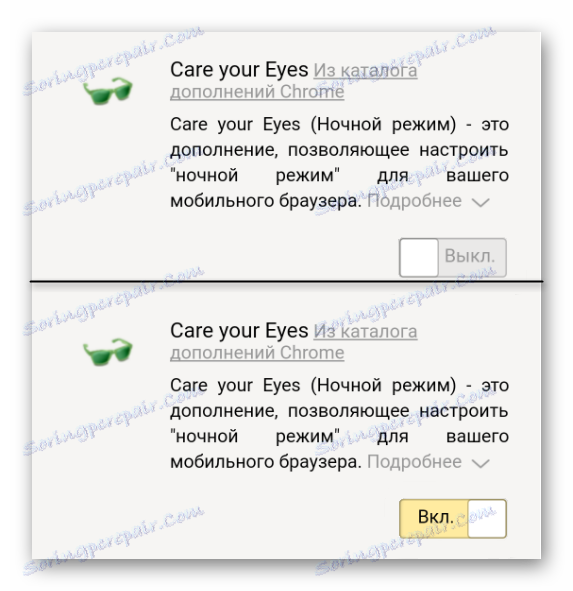
Pokud v počítači verze Yandex.Browser můžete získat rychlý přístup k rozšíření pomocí jejich tlačítek na panelu, zde je třeba provést řadu akcí, které umožňují všechny zahrnuté doplněk:
- Klikněte na tlačítko "Nabídka" v prohlížeči.
![Tlačítko nabídky pro mobilní telefon Yandex.Browser]()
- V seznamu nastavení vyberte možnost "Doplňky" .
![Doplňky v mobilním zařízení Yandex.Browser]()
- Zobrazí se seznam přiložených doplňků a vyberte ten, který chcete použít.
![Nainstaloval doplňky do mobilního Yandex.Browser]()
- Doplněk můžete vypnout opakováním kroků 1-3.
Některá rozšíření mohou být přizpůsobena - dostupnost takové možnosti závisí na samotném vývojáři. Chcete-li to provést, klikněte na "Podrobnosti" a pak na "Nastavení" .
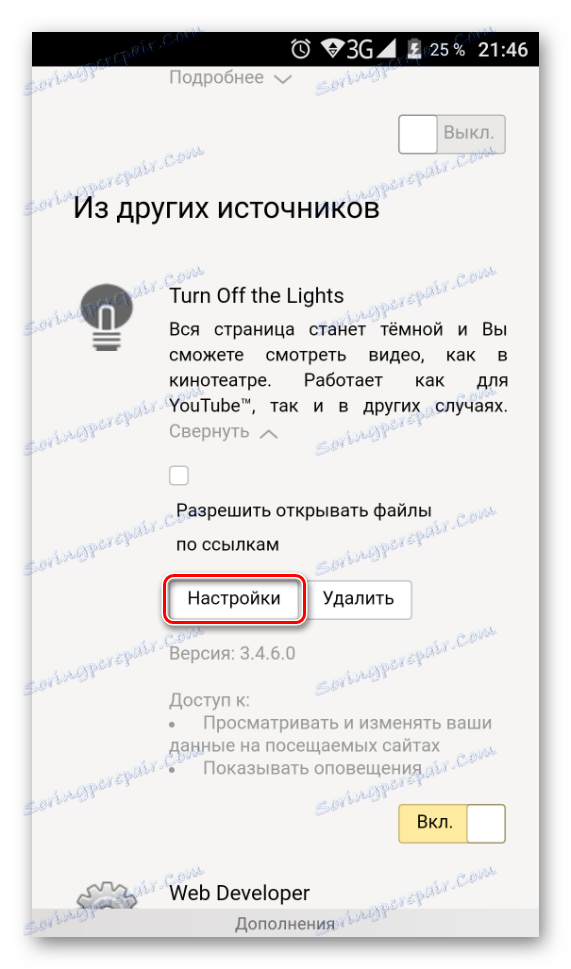
Rozšíření můžete odstranit kliknutím na tlačítko "Podrobnosti" a výběrem tlačítka "Odstranit" .

Čtěte také: Nastavení Yandex.Browser
Nyní víte, jak nainstalovat, spravovat a konfigurovat doplňky v obou verzích produktu Yandex.Browser. Doufáme, že tyto informace vám pomohou pracovat s rozšířeními a osobně zvýšit funkčnost prohlížeče.